¿Cómo subir los archivos a la nube de Google Drive? | Fácil y rápido
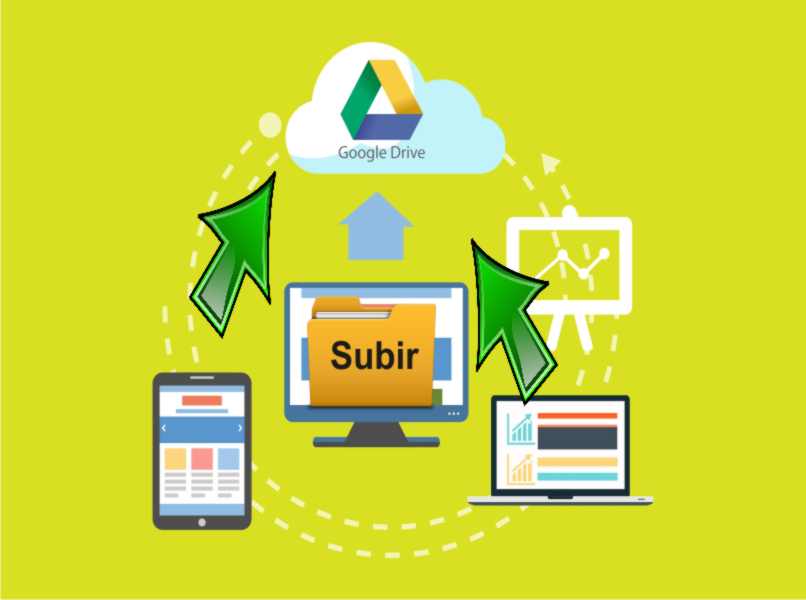
Subir archivos en Google Drive se ha vuelto tendencia a partir de este año, ya que ahora los usuarios cuentan con 15 GB de espacio disponible gratis en cada cuenta Google, esto permite enviar todos los documentos que se necesitan.
Una ventaja es que puedes compartir los archivos desde tu PC, móvil, o de algún otro dispositivo, ya que con solo tener acceso a internet y una cuenta de Google Drive este proceso será posible. Debes saber que la cuenta de Google es la misma usada en Google Drive, ya que es un servicio del mismo.
Entonces inicia sesión en Google y abre “Drive” con el navegador de tu PC y podrás notar que ya tienes una cuenta. En la interfaz de este servicio se encuentra la opción de “Mi unidad” aquí es donde se guardan los archivos que subas de forma directa sin importar qué dispositivo uses.
Asimismo si no quieres usar este servicio desde el navegador tienes el beneficio de descargar e instalar Google Drive en cualquier dispositivo, ya sea en tu PC o en tu celular, por supuesto es ha preferencia de cada usuario usar esta ventaja.
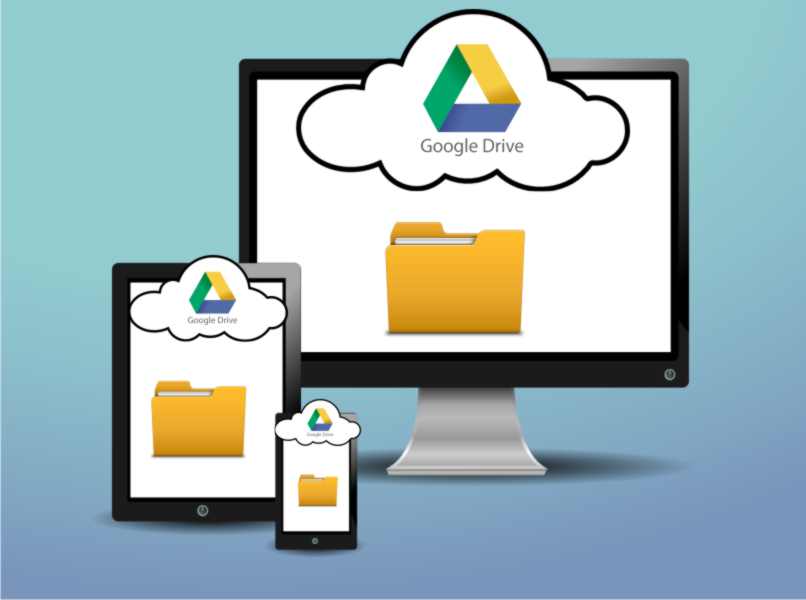
- ¿Qué tipos de archivos puedes subir a la nube de Google Drive?
- ¿Cómo puedes subir archivos y carpetas a Google Drive?
- ¿Es posible guardar un archivo o carpeta desde la vista de impresión?
- ¿Qué puedo hacer si quiero que uno de mis documentos se convierta a formato de Google?
- ¿Es posible subir archivos que compartan el nombre?
¿Qué tipos de archivos puedes subir a la nube de Google Drive?
La gran ventaja de este servicio Google es que puedes subir todo tipo de archivos. Por ejemplo; carpetas, documentos, Excel, imágenes en todos los formatos, instaladores, programas, juegos, multimedia de cualquier tipo, y por supuesto archivos comprimidos.
¿Cómo puedes subir archivos y carpetas a Google Drive?
Existen dos maneras de subir archivos a tu cuenta de Google Drive, y el procedimiento de ambas es sencillo:
Entra a Google Drive y ve a 'Nuevo'
Primero debes hacer es entrar a Google Drive. Es importante saber que siempre debes contar con acceso a internet para navegar en el menú de la interfaz. Estando en la página principal procedes a dar clic donde dice “Nuevo".
Da click en 'Subir' archivo o en 'Subir' carpeta
Saldrán muchas opciones entre ellas en las dos primeras, tienes a escoger si deseas subir un solo archivo o varios, y la segunda opción es que puedes subir una carpeta completa, sin importar el número de archivos que tenga adentro.
Realiza la selección de lo que deseas subir
Una vez escojas la opción que desees, se abrirá una ventana de búsqueda en la cual deberás seleccionar los archivos que necesitas subir, y al dar clic en “Aceptar” empezará de forma automática la subida a tu cuenta de Google Drive.
También puedes arrastrar un archivo a una carpeta
Otra método muy práctico de subir cualquier archivo a tu cuenta de Google Drive es arrastrándolo, para esto mantén pulsado sobre él, y muévelo hacia la interfaz del servicio Drive.
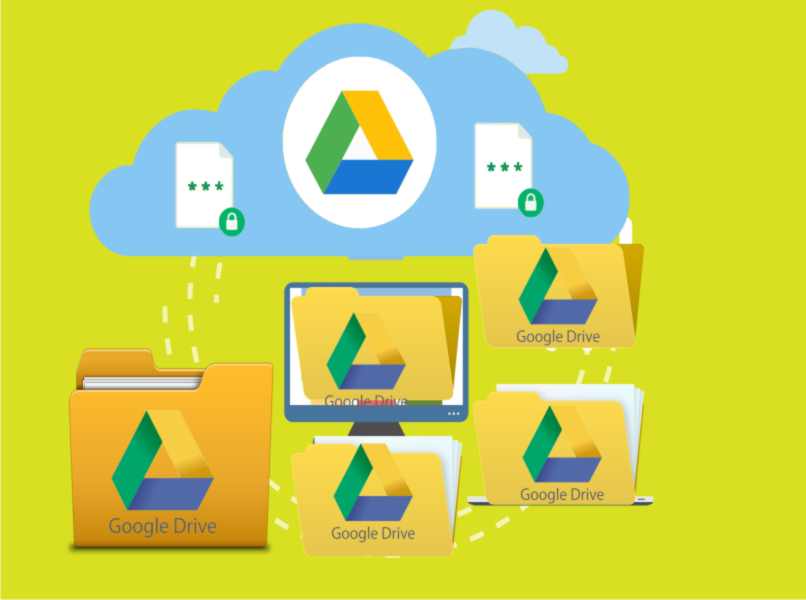
¿Es posible guardar un archivo o carpeta desde la vista de impresión?
Un usuario al abrir un documento o archivo subido a Google Drive, a primera vista del mismo, es de tipo impresión, y desde este lugar puedes hacer varias cosas, entre ellas guardarlo o compartirlo en tu cuenta de Google Drive.
Abre Google Chrome seguido del archivo
Por supuesto debes abrir tu navegador de Google Chrome y ubicar el archivo. Es decir, abrir lo que deseas guardar en el modo de vista previa de impresión, con un solo clic sobre el mismo es suficiente para hacerlo.
Ve a Archivo y selecciona Imprimir
Estando en el modo de vista previa, podrás ver en la parte superior la opción de “Archivo” solo das clic sobre esta con el fin de observar la opción de “imprimir”.
Selecciona Guardar en Drive y da click en Imprimir
Al dar clic en imprimir se mostrará una ventana donde tendrás a escoger para guardar o compartir tu archivo en Google Drive, escoges esta opción y presionas de nuevo en imprimir y listo.
¿Qué puedo hacer si quiero que uno de mis documentos se convierta a formato de Google?
Para convertir cualquier documento a formato de Google debes subirlo a Google Drive. Google también ofrece herramientas para crear documentos estilo Word, o Excel, una vez crees tu documento puedes descargarlo a tu PC o móvil en el formato que escojas.
Entonces si subes un documento a la Web Oficial de Google Drive este se transformara en Formato Google, solo das clic sobre él y podrás usar las herramientas Online, y si descargas dicho documento lo puedes hacer en formato Doc., Txt., Html., o en el que prefieras, pero que esté relacionado.
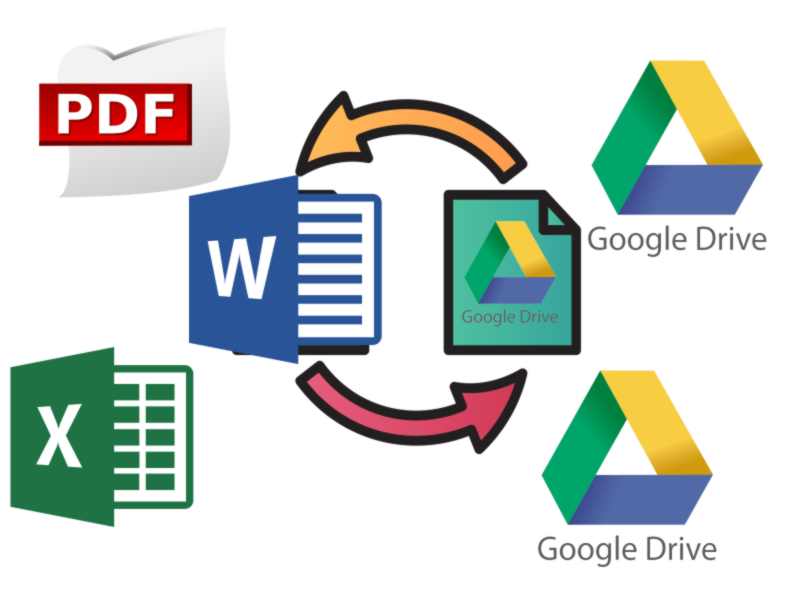
¿Es posible subir archivos que compartan el nombre?
Al subir un archivo con el mismo nombre a Google Drive este el sistema te preguntará si deseas conservarlo como un archivo aparte, si aceptas esta condición tendrás dos archivos pero con el nombre diferente. Por ejemplo “Archivo” y “Archivo (1)”.
De lo contrario se adjuntará una versión nueva a la original. Es decir que no es posible mantener dos archivos con nombres iguales, siempre debe existir algo que los diferencie, como un número o símbolo.
Un truco es crear una carpeta en Google Drive y así guardar un archivo en esta y fuera de la carpeta el mismo archivo, esto con el fin de conservar dos archivos con el mismo nombre.